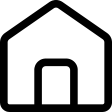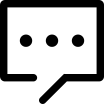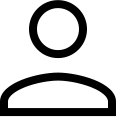为每个 RabbitMQ 版本生成官方 RabbitMQ 安装程序。
与通过 Chocolatey 安装相比,此选项为 Windows 用户提供了最大的灵活性,但也要求他们了解安装程序中的某些假设和要求:
- 一次只能安装一个 Erlang 版本
- 必须使用管理帐户安装 Erlang
- 强烈建议将RabbitMQ 也安装为管理帐户
- 安装路径只能包含 ASCII 字符。强烈建议该路径在任何目录名称中都不要包含空格。
- 可能需要手动复制CLI 工具使用的共享机密文件
- CLI 工具需要 Windows 控制台以 UTF-8 模式运行
当不满足这些条件时,Windows 服务和 CLI 工具可能需要重新安装或其他手动步骤才能使其按预期运行。
依赖关系
RabbitMQ 需要安装支持64 位版本的 Erlang for Windows。
Erlang 25.3是最新支持的版本。可以从Erlang/OTP 版本树页面获取 Erlang for Windows 的其他(例如,早期)版本的二进制构建。
Erlang
必须使用管理帐户安装,否则 RabbitMQ Windows 服务将无法发现它。安装支持的 Erlang 版本后,下载 RabbitMQ 安装程序
rabbitmq-server-{version}.exe 并运行它。它将 RabbitMQ 安装为 Windows 服务并使用默认配置启动它。
运行 RabbitMQ Windows 服务
一旦安装了 Erlang 和 RabbitMQ,就可以将 RabbitMQ 节点作为 Windows 服务启动。RabbitMQ 服务自动启动。可以从“开始”菜单管理 RabbitMQ Windows 服务。
命令行工具
RabbitMQ 节点通常使用PowerShell 中的CLI 工具进行管理、检查和操作。
在 Windows 上,与其他平台相比,CLI 工具具有
.bat后缀。例如, Windows 上的
rabbitmqctl被调用为
rabbitmqctl.bat。
为了让这些工具发挥作用,它们必须能够 使用称为 Erlang cookie 的共享秘密文件对 RabbitMQ 节点进行身份验证。
主要的
CLI 工具指南涵盖了与命令行工具使用相关的大部分主题。
为了探索各种 RabbitMQ CLI 工具提供的命令,请使用
帮助命令:
rabbitmqctl.bat 帮助
rabbitmq -diagnostics .bat help
rabbitmq -plugins .bat 帮助
要了解特定命令,请将其名称作为参数传递给
help:
rabbitmqctl.bat 帮助添加用户
Cookie 文件位置
在 Windows 上,cookie 文件位置取决于是否设置了
HOMEDRIVE和
HOMEPATH环境变量。
如果使用非管理帐户安装 RabbitMQ,节点和 CLI 工具使用的共享密钥文件将不会放置在正确的位置,导致在 使用
rabbitmqctl.bat和其他 CLI 工具时验证失败。
这些选项之一可用于缓解:
- 使用管理用户重新安装 RabbitMQ
- 手动将文件.erlang.cookie从%SystemRoot%或%SystemRoot%\system32\config\systemprofile复制 到%HOMEDRIVE%%HOMEPATH%。
节点配置
该服务开始使用其默认设置,侦听默认接口和端口上的连接。
节点配置主要是使用配置文件完成的。许多可用的环境变量可用于控制节点的数据位置、配置文件路径等。
这在配置指南中有更详细的介绍
Windows 上的环境变量更改
重要:设置环境变量后,需要
重新安装Windows服务。重新启动服务是不够的。
管理 RabbitMQ 节点
管理服务
可以在“开始”菜单中找到 RabbitMQ 目录的链接。
还有一个命令提示符窗口的链接,该窗口将在“开始”菜单中的 sbin 目录中启动。这是运行
命令行工具最方便的方法。
请注意,CLI 工具必须对目标 RabbitMQ 节点进行身份验证。
停止节点
要停止代理或检查其状态,请 在
sbin中使用rabbitmqctl.bat(作为管理员)。
rabbitmqctl.bat 停止
检查节点状态
以下
CLI 命令运行基本
运行状况检查 并显示有关节点的一些信息(如果它正在运行)。
rabbitmqctl.bat状态
要使其工作,必须满足两个条件:
- 节点必须正在运行
- rabbitmqctl.bat必须能够通过节点进行身份验证
请参阅
CLI 工具部分和
监控和健康检查指南 以了解更多信息。